Cara Menghapus Gambar Profil Zoom di Smartphone atau PC
Kiat & Trik Android / / August 05, 2021
Selama pandemi Covid-19 ini, Zoom memberikan layanan yang luar biasa untuk Siswa dan Karyawan. Dengan menggunakan Zoom, mereka dapat mengadakan kelas dan rapat, dan banyak lagi. Di era jarak sosial ini, Zoom berfungsi dengan baik dalam menghubungkan orang. Zoom populer di kalangan orang karena ini adalah aplikasi gratis dan hadir dengan banyak fitur berguna.
Namun, dalam artikel ini, kami tidak akan membahas tentang fitur Zoom. Ada kontroversi yang terjadi dengan Zoom, bahwa Zoom memiliki kemitraan dengan China. Jadi, jika Anda tahu bahwa ada kemungkinan Anda tidak ingin foto Anda ada di server China, Anda pasti ingin menghapus foto profil Anda dari Zoom.
Nah, orang-orang telah mencoba untuk menghapus gambar mereka dari Zoom, tetapi Gambar Profil tetap muncul kembali setelah dihapus. Jadi Apa Solusinya? Kami akan membicarakannya di artikel ini cara menghapus Gambar Profil Anda dengan sukses dari Zoom di Smartphone atau PC.
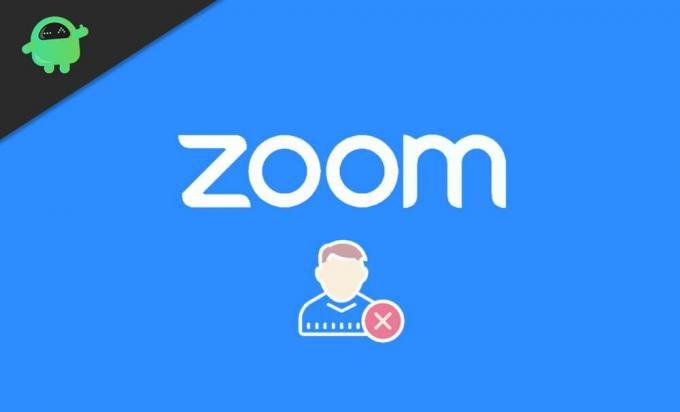
Daftar Isi
-
1 Cara Menghapus Gambar Profil Zoom di Smartphone atau PC
- 1.1 Cara Menghapus Gambar Profil Zoom di Smartphone
- 1.2 Cara Menghapus Gambar Profil Zoom Anda di PC
- 2 Kesimpulan
Cara Menghapus Gambar Profil Zoom di Smartphone atau PC
Karena antarmukanya telah berubah, membuat tugas sederhana seperti itu sedikit lebih rumit dari biasanya. Bahkan, Anda bahkan tidak dapat menghapus gambar profil Anda dari versi aplikasi di ponsel Anda.
Tapi jangan khawatir, karena dalam panduan ini kami akan menunjukkan cara menghapus gambar profil Anda menggunakan PC, atau bahkan menggunakan Smartphone. Jadi ikuti saja langkah-langkah ini dengan hati-hati, dan kami akan selesai dalam waktu singkat.
Cara Menghapus Gambar Profil Zoom di Smartphone
Anda tidak dapat menghapus gambar profil Anda dari Zoom menggunakan aplikasi seluler Anda. Untuk tugas ini, Anda harus membuka zoom melalui browser web Anda. Namun tidak perlu khawatir, cukup ikuti panduan langkah demi langkah ini, dan Anda akan dapat menghapus gambar profil Anda dalam waktu singkat.
Buka Konferensi Video Zoom di browser web Anda.
Klik pada tiga baris di pojok kanan atas> menu dropdown akan terbuka.
Pilih opsi Masuk di bagian bawah. Masuk menggunakan Google, Facebook, atau akun apa pun yang gambar profilnya ingin Anda hapus.
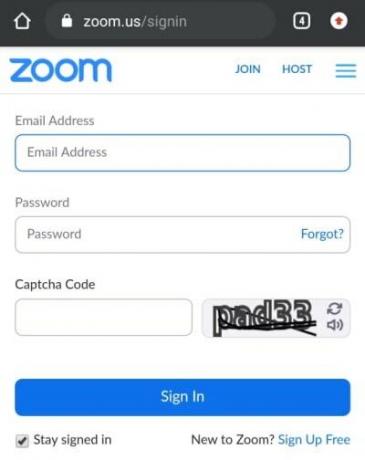
Segera setelah Anda masuk, profil Anda akan terbuka secara otomatis.

Pilih opsi Hapus di bawah gambar profil Anda> pop-up akan terbuka> Pilih Ya.
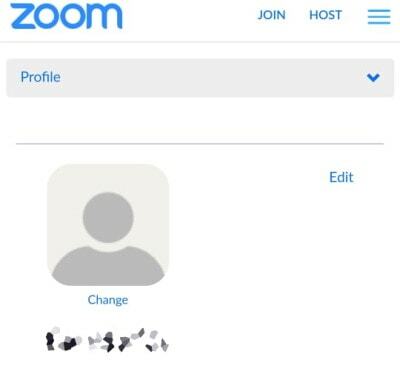
Halaman akan disegarkan, dan gambar profil Anda sekarang dihapus.
Cara Menghapus Gambar Profil Zoom Anda di PC
Kami telah menulis langkah-langkah ini secara mendetail sehingga meskipun Anda bukan pengguna PC yang rajin, Anda akan dapat menghapus gambar profil Anda tanpa masalah. Cukup ikuti panduan langkah demi langkah ini, dan Anda akan dapat menghapus gambar profil Anda dalam waktu singkat.
Buka Konferensi Video Zoom di browser web Anda.
Klik pada opsi Masuk di sudut kanan atas.
Masuk menggunakan Google, Facebook, atau akun apa pun yang gambar profilnya ingin Anda hapus.
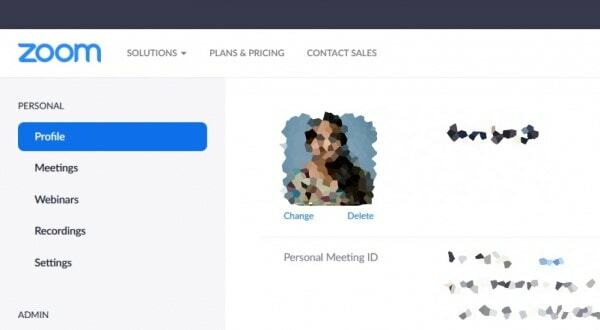
Sekarang klik opsi profil dari menu di sebelah kiri.
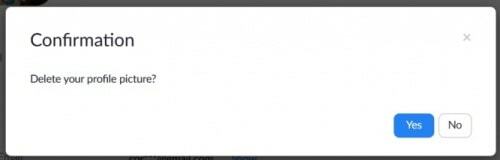
Pilih opsi Hapus di bawah gambar profil Anda> pop-up akan terbuka> Pilih Ya.
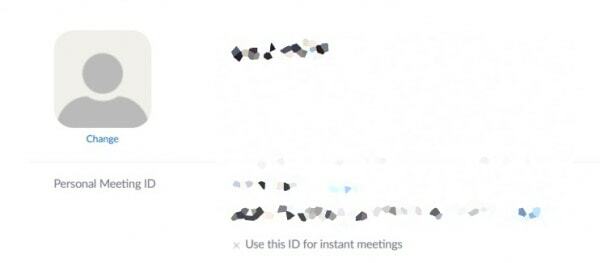
Halaman akan disegarkan, dan gambar profil Anda sekarang dihapus.
Kesimpulan
Sekarang Anda telah menghapus gambar profil Anda, Anda harus tahu bahwa Anda dapat memasangnya kembali kapan saja Anda mau, dan kemudian mungkin menghapusnya lagi. Yang penting adalah Anda belajar untuk memiliki kendali atas privasi Anda. Sekarang Anda dapat memilih untuk tidak menampilkan foto Anda kepada siapa pun dalam beberapa rapat, dan ketika Anda perlu menunjukkannya, Anda dapat memasangnya kembali. Atau mungkin gunakan meme lucu sebagai gambar profil Anda untuk beberapa pertemuan dengan teman-teman Anda. Kami harap Anda menemukan panduan ini informatif dan kami dapat membantu Anda. Terima kasih.
Pilihan Editor:
- Apakah Ada Opsi Kamera Bekukan atau Jeda di Google Meet?
- Bagaimana Cara Membuat Gmail Anda Cerdas untuk Mengetik Lebih Cepat?
- Cara Membuka File Zip atau Rar di perangkat Android
- Samsung Notes vs Evernote: Aplikasi Catatan Mana yang Lebih Baik untuk perangkat Galaxy
- Bagaimana Cara Mentransfer Kontak Dari Android ke iPhone Secara Real-Time?
Rahul adalah seorang mahasiswa Ilmu Komputer dengan minat besar di bidang Teknologi dan topik cryptocurrency. Dia menghabiskan sebagian besar waktunya untuk menulis atau mendengarkan musik atau bepergian ke tempat-tempat yang tak terlihat. Dia percaya bahwa coklat adalah solusi untuk semua masalahnya. Hidup terjadi, dan kopi membantu.



